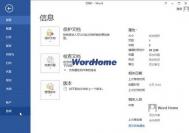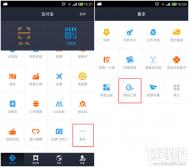Word2007中“拼写和语法”的妙用
经常使用Word编辑文档的朋友,一定会发现,有时在输入英文或者文字的时候,在文字的下方有绿色、红色或者蓝色的波浪线,这是Word提醒你含有拼写或者语法错误,而用户可以用拼写和语法来检查Word中的错误。
图老师步骤/方法:
(本文来源于图老师网站,更多请访问http://m.tulaoshi.com/wjc/)第1步,打开Word2007文档窗口,如果看到该Word文档中包含有红色、蓝色或绿色的波浪线,说明Word文档中存在拼写或语法错误。切换到审阅功能区,在校对分组中单击拼写和语法按钮。
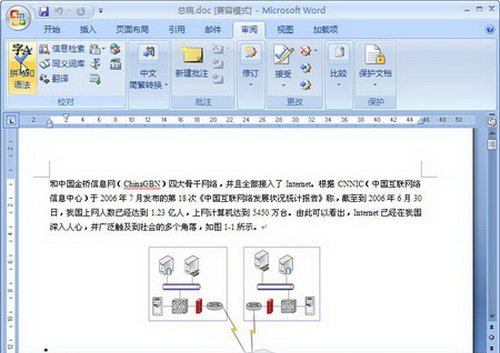
拼写或语法错误
第2步,打开拼写和语法对话框,保证检查语法复选框的选中状态。在不在词典中文本框中将以红色、绿色或蓝色字体标示出存在拼写或语法错误的单词或短语。确认标示出的单词或短语是否确实存在拼写或语法错误,如果确实存在错误,在不在词典中文本框中进行更改并单击更改按钮即可。如果标示出的单词或短语没有错误,可以单击忽略一次或全部忽略按钮忽略关于此单词或词组的修改建议。也可以单击添加到词典按钮将标示出的单词或词组加入到Word2007内置的词典中。
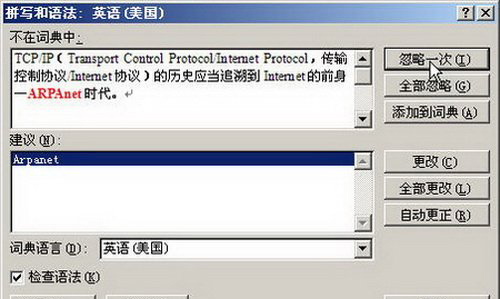
拼写和语法
第3步,完成拼写和语法检查,在拼写和语法对话框中单击关闭或取消按钮即可。
以上就是Word2007中拼写和语法的作用说明,在Word2007编辑文档的时候,自动会将文本中可能含有拼写或者语法错误向用户提醒,而用户可以用拼写和语法来检查是否有误。很智能化吧,赶快学起来吧。
Word2010中怎么快速选取部分文字
在Word2010中,如果要选取部分的文字,其实是是十分的简单的,方法也是十分的多,但是我们追求的高效又准确,那么这个时候,就得有特殊的使用技巧。
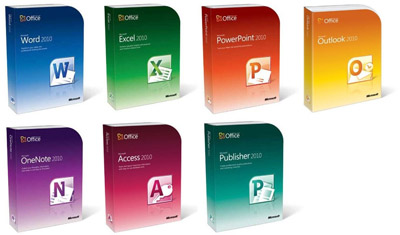
Word2010
如果想要得到文章中的部分文字该怎么操作呢?首先我们选中第一个字,然后按住ctrl键,之后你就可以在后续文章中选择需要的文字了。
如上所述,就是在文章中,快速选取部分文字的方法,这个方法比起拖动鼠标选的方法,快一点。不过两种方法相差不会特别的大,大家喜欢用哪种方法,就用哪种吧。
怎么在word2010中选取纵向文字
在Word中编辑文档时,总会遇到需要选取纵向文字的时候。不过很多的朋友只懂得选取横向的文字,对于纵向文字的选取,一点招也没有,那今天,图老师小编就要来给大家介绍高招啦。
(本文来源于图老师网站,更多请访问http://m.tulaoshi.com/wjc/)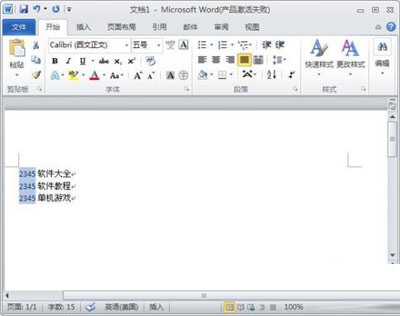
选择纵向文字
想要选中下图中纵向的文字应该怎么操作呢,首先按键盘的alt键,同时用光标进行纵向选择文本即tulaoshi可。
要想选取纵向文字,就是那么的简单,只需在选取之前,加按一个alt键就行了,不过如果不清楚情况的朋友,哪会知道要加上这个键呢?
怎么在Word2010输入带圈特殊字符
在很多的文档中,我们都会发现,编辑者会在需要引起大家注意的文字上,带上圈。如果需要你去编辑这样一种带圈的字符,你会吗?相信很多的朋友会说回答不会的。没关系,我们一起来学习一下吧。
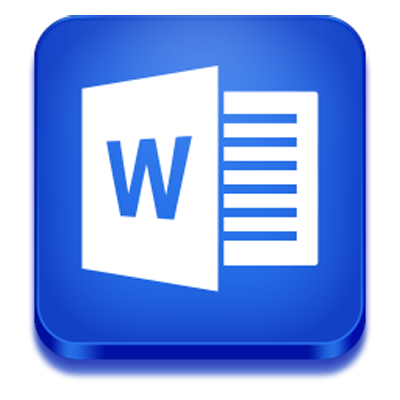
Word2010
操作步骤
1、打开Word2010,在开始功能栏中选择带圈字符功能按钮。
2、在弹出的带圈字符窗口中选择要加圈的文字、样式及其圈号,按确认按钮。
3、返回Word2010,我们就可以看到编辑框中出现了带圈的字符。
只需三步哦,我们就可以实现,在Word2010中编辑出带圈的特殊字符,这样想不引起读者的注意都难哦。大家可以仔细阅读一下,以防自己的不时之需。